2010Excel制作柏拉(Pareto)图

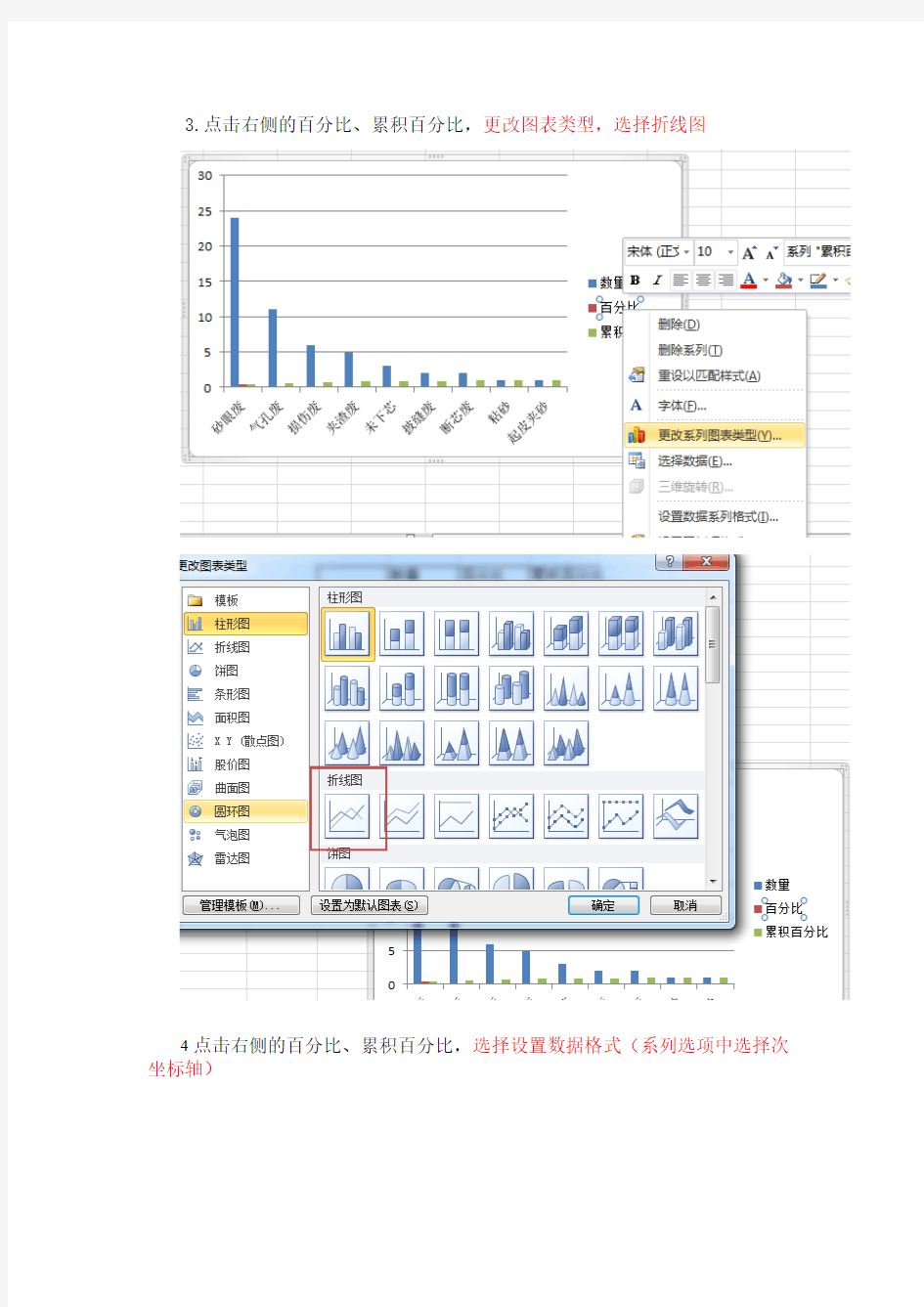
Excel2010制作柏拉(Pareto)图
柏拉(Pareto)图又叫排列图、主次图,是按照发生频率大小顺序绘制的直方图,表示有多少结果是由已确认类型或范畴的原因所造成。柏拉(Pareto)图在生产、管理、质量监控及后期分析中起到指导性的作用。
1收集数据。
数量百分比累积百分比
砂眼废24 43.64% 43.64%
气孔废11 20.00% 63.64%
损伤废 6 10.91% 74.55%
夹渣废 5 9.09% 83.64%
未下芯 3 5.45% 89.09%
披缝废 2 3.64% 92.73%
断芯废 2 3.64% 96.36%
粘砂 1 1.82% 98.18%
起皮夹
砂
1 1.82% 100.00%
2 制作初步的数据表格
选中搜集的数据插入直方图
3.点击右侧的百分比、累积百分比,更改图表类型,选择折线图
4点击右侧的百分比、累积百分比,选择设置数据格式(系列选项中选择次坐标轴)
5.点击图表中的柱状图和折线图添加数据标签,然后进行一些修饰,这样一个柏拉(Pareto)图就完成了。
正态分布图的制作方法
参考資料:QC 数学の話(大村 平著) 日科技連出版 翻訳完成日期:2009年6月6日 品质管理的基石统计初步(翻訳:李琰) 目录 ·从互换性到品质管理 ·QC 是迈向文明社会的技术突破 ·从互换性到品质管理 ·SQC 的成熟与TQC ·数据整理的基本 ·代表值的选出 ·平均值的计算 ·标准偏差的计算 ·正态分布概念引入 ·正态分布的加法与减法 ·正态分布应用举例 第1章 从统计学的互换性到品质管理 20世纪人类历史上发生了3大震撼世界技术的突破。1,原子能的利用;2,高分子化合物的合成;3, 信息技术的飞跃发展。关于原子能的利用,主要在民生和军事方面得到了广泛的发展。在人类历史上原子能的出现翻开了历史新的一页,震撼了世界这是众所周知的。二次世界大战期间在広島,長崎投下的原子弹的爆炸,造成了人类的大量伤亡。在民生应用方面,随着碳素系列能源的枯竭和CO 2排出的控制, 原子能发电已经得到广泛应用。 另外在高分子化合物合成技术方面,给人类生活带来了极大的影响。用塑料做成的各种各样建材类,器 具类遍布了我们的生活周围。如果把我们生活中存在的塑料制品全部拿走的话,我们生活就象没有了文字一样,土蹦瓦解。化肥使粮食增产。人工纤维的合成,给我们提供了丰富多样的衣着。合成橡胶,洗剂,粘结剂,调味品等不胜枚举。 还有,信息技术的飞跃发展。首先让我们只看一下和我们切身利益相关的民生用品,各种各样的业务预 约,存款储蓄,通信网和铁道网的管理,天气预报,犯罪搜查等虽然眼睛直接看不到,却支撑着我们的近代生活。而且各种技术计算,生命科学,人工智能等先端事物已变成了我们生活中的神圣组织。如果说没有高分子化合物我们的生活会瓦解的话,那么没有信息我们的生活会瘫痪。 基于以上,我们可以说,原子能是能源方面的突破,高分子合成是硬件方面的突破,信息技术是软件方 面的突破,3个方面对我们的生活带来了震撼性的影响。 那么为什么以上3个方面可以在20世纪能够获得极大的技术突破呢? 我认为是以下两个方面的原因: 1, 抗身抗生物质的发现。 2, 品质管理的普及。 为什么这么说呢?下面阐述理由。 最初的科学文明,把人类从严酷的劳动和疾病中解放出来。人类为了确保衣食住的安定,做出了很大的 QC 数学的 話题
制作简单大图音画的方法
制作简单大图音画的方法 宽屏大图片音画教程 近来网络开始流行宽屏大图片音画,美观大气,在视觉效果上非常棒,很受网友的喜爱.这种音画是将一个系列的大图片经过PS的处理组合在一起,形成一个主题帖子,比起特效帖更加易于观赏和理解.这种音画的制作过程如下: 1.首先在网络上找好图片素材,最好要大图片,分辨率高,做出的帖子才漂亮. 2 .在Photoshop里新建一个文件,这个文件的大小就是整个图片的大小,即:(标准屏"宽778,高2000)(宽屏:"宽1000,高4000”)(图片的大小朋友你可以根据自己的需要来设定),背景色暂设为透明.(也可以自定) 3 .选定一张图片做背景.打开这张图片,选定"编辑"--"定义图案".将该图片定义为一种纹理图案.然后选定778*2000的新建文件,"编辑"---"填充",在弹出的对话框下拉菜单中选定"图案"选项",选定你定义好的图案. 4. 下面主要是图片拼接了,图片拼接的要点是,要保证图片之间不要脱节,要形成一个连续的画面,看起来才美观流畅. 5. 最常见的拼接是,打开素材图片,用矩形或椭圆形选框选择图片需要的部分.用移动工具拖移选区到新建文件中.或者用
羽化的方法,羽化之后再拖移进行组合. 6. 在图片衔接的地方如果色彩差异过大,可以用模糊工具进行处理.不过这样效果不是很好.最好将要使用的图片素材经过色彩处理,使它们颜色尽量相近.成为一个系列. 7.图片在组合的时候,不能呆板地将大图片一张张接在一起,有的图片只能取一小角,有的可以多取点.拼帖的过程很辛苦,效果要达到最满意,就要不停地试,一张张地组合.不过也乐在其中.以我的经验而言,不要总是使用矩形选框,多用椭圆选框或者羽化. 8. 要保证帖子画面的连贯性和美观效果,对背景图案的选择很重要.要考虑图片和背景能够很好的相溶在一起,画面看起来才舒服.最好在做帖之前根据自己的喜好,确定好主题和色彩,再下手做帖.背景的选择很重要. 9. 图片是音画帖的灵魂,所以好的帖主要看图片的艺术效果,关于PS图片处理的方法,朋友们可以到《冰山火焰教室》来参加学习. 图片制作好之后,就是制作文字了,文字效果的制作,首先要下载好的字体,网上有很多,我常用的是"方正流行简体""黄草简体行书""文鼎霹雳体",都是很不错的字体. 10. 图片完全制作好之后,就是裁减了.要将778*2000的大图片裁减为几张小图片.(小图片在论坛才容易上传).我常将高为2000的大图片裁减为4张小图.
2012-05-07 简单易学 图文并茂 Excel VBA 制作正态分布曲线
<简单易学> <图文并茂> Excel VBA 制作正态分布曲线 简介 正态分布与Excel 测量数据的正态分布,对相关工作有很重要的判定意义;特别是直观的分布曲线,让人对数据质量一目了然。 https://www.360docs.net/doc/f019151267.html,/view/45379.htm?wtp=tt 参看不少文档,没有见到Excel有直接绘制正态分布曲线的函数,故考虑使用VBA编程的方法,实现从测量数据自动生成正态分布曲线的功能。 约定和程序 假设有Excel数据表,把测试数据放在第一张表的第一列中:
在VBA编辑器中新建一个模块,名字默认,输入如下代码(代码已经包含注释,请自行参看): '***************************************************** Public Sub myDistrib() Dim Aver As Double '平均数 Dim Std As Double '标准差 Dim Max As Double '最大值 Dim Min As Double '最小值 Dim Limit As Double '极限值
Aver = Application.WorksheetFunction.Average(Selection) Std = Application.WorksheetFunction.StDev(Selection) Max = Application.WorksheetFunction.Max(Selection) Min = Application.WorksheetFunction.Min(Selection) '取极值的三倍作为今后绘图的上下限 Limit = Application.WorksheetFunction.Max(Max - Aver, Aver - Min) * 2 '在上下限间创建100个单点值 step = Limit * 2 / 100 Selection.Copy '创建一个新的表生成需要的数据 '这是绘制分布曲线需要的数据 Worksheets.Add , Worksheets(Worksheets.Count), 1 Worksheets(Worksheets.Count).Name = "【正态分布】" & Trim(Str(Sheets.Count)) Range("A1").Select ActiveSheet.Paste [C1] = "平均值" [D1] = Round(Aver, 2) [C2] = "标准差"
PPT实现点小图看大图
PPT实现点小图看大图效果 在PPT演示作品中,如何实现点击缩略图随机显示大图片的效果? 好友小王在某汽车品牌做地区销售经理,过几天需要出差,为了展示该品牌汽车,需要做PPT幻灯片给大客户演示该品牌各种型号的汽车和内部结构图,制作过程中遇到难题了,按照领导的意思需要在PowerPoint中先展示各种汽车的省略小图片,如果客户对哪款汽车有意向,则点击该小缩略图则可以看到大图片,对PPT不是很熟的小王只好找到笔者帮忙。 笔者利用插入Microsoft PowerPoint演示文稿对象的方法轻松实现了这种效果。 插入新演示文稿 先打开PowerPoint 2010,来到要制作缩略图效果的空白幻灯片页面,然后依次单击“插入→对象”,打开“插入对象”对话框,单击“新建”,在对象类型中选择“Microsoft PowerPoint 演示文稿”,单击“确定”按钮(图1),在该幻灯片页面中插入一个新的演示文稿。 巧妙利用背景图片 插入成功后,在改幻灯片编辑区里就会出现一个类似于“图片”的对象框,这就是刚刚插入
的演示文稿,选中该对象框,可以看到幻灯片编辑区内有8个黑色的控制焦点,可以拖动它,调节其大小,再把该对象框拖动到合适位置。选中后右键单击,在弹出菜单中选择“设置背景格式”,然后在“填充”选项中选择“图片或纹理填充”(图2)。 接下来就可以从文件、剪贴板或者剪贴画中选出想要添加的图片,这里单击“文件”,然后选中要插入的图片文件,最后单击“关闭”按钮,这样就完成了第一张图片的设置。 这种采用“填充”功能来添加图片,可以不用考虑图片的原始大小,添加之后即可自动适应对象框的大小和位置。 依法炮制添加图片 用同样的方法在幻灯片中添加其他的Microsoft PowerPoint演示文稿对象,填充需要的图片,直至把所有需要的图片都填充添加完毕(图3),这样点小图看大图的缩略图效果就完成了,演示的时候只要单击幻灯片上的汽车图片,就自动打开该图片的全屏清晰大图。
ppt中图片显示效果的制作
ppt中图片显示效果的制作 (2011-11-05 22:36:00) 转载▼ 分类:办公软件 标签: 杂谈 刚才幽兰发来一个文件,ppt的。 打开一看是一个图片展示的效果,非常漂亮。寻问制作方法如下: 一、点小图变大图 如图: 效果: 点其中的一张,之后图片就会变大,和屏幕一样大小,之后再点击返回。 制作方法: (1)插入->对象->ppt演示文稿 (2)在这张演示文稿上插入一张图片(与背景一样大)或设置为背景。(3)以此类推并排列好。 二、点击小图看大图(触发器制作方法)
效果: 点击小图出现右侧的大图。 制作方法: (1)插入n张小图。 (2)插入n张大图。 (3)点击大图,添加动画效果,之后会出现以图片名称命名的动画。 (4)点击动画,出现下拉列表,选择计时。 (5)当选择完计时后,会打开一个小窗口,选择触发器。之后设置这个图片的出现效果由谁来触发。
(6)都设置完成,排列好即可。 注:我们设置的时候和flash的思路不一样,flash点击按钮,添加脚本书写要控制的对象。ppt是选择对象,之后选择由哪个按钮来触发。 三、图片移动中放大 效果: 这些小图片从右到左移动,当鼠标点击某张时会显示一张大图,再点击大图则回到滚动状态。 制作方法: (1)插入->对象->ppt演示文稿 (2)制作多个。如:四张,把这四张排列好,之后组合在一起。 (3)把组合后的复制一份放到右侧排列好再次组合(注:两组的内容是一样的,目的是当第一组走出屏幕后,第二组跟上,否则屏幕上没东西了,当走到终点再回来重复走) (4)添加路径动画,从右到左移动(注:红色表示终点,绿色表示起点) (5)在动画效果里选择:计时>重复>直到幻灯片末尾。这样可以重复走,否则只走一次。(6)在动画效果里选择:效果选项>平稳开始,平稳结束,把上面的对号去掉。这样速度匀速了。
截图方法和截图工具与制作流程
本技术公开了一种截图方法和截图工具,所述方法包括:启动Windows系统托盘程序,显示未接收截图图标,自己选择顶层窗口和显示内容的状态,鼠标左键轻点托盘图标,图标切换显示表明接收到,直接存储当前顶层窗口图像为img格式,很快保存成功有小窗口弹出提示。顶层窗口翻页,再轻点托盘图标,又自动保存。全部相关题材的一组图片保存成功后,点托盘图标退出,自动转换图像文件格式为png格式,占用空间极小。删除其他格式。如安装压缩工具,自动压缩为一个文件。还生成网页,方便浏览刚才保存的各个图片。 技术要求 1.一种截图方法,其特征在于,包括以下步骤: (1)、获得截图指令,启动截图程序,在Windows任务栏托盘显示截图图标,不影响所有窗口,立即进入可截图状态; (2)、鼠标左键轻点托盘图标,将目前屏幕显示的图像保存到“缓存”,并在顶层窗口显 示;还能够将Windows任务栏托盘显示的截图图标拉到明显的地方,方便鼠标一次点击完成一次截图; (3)、切换屏幕显示需要的截图,重复步骤(2),将多幅该截图依次保存到“缓存”,并在顶 层窗口显示保存;任务栏图标被点击后切换一个图形,待缓存成功,切换到原来形状, 表明一个缓存动作完成; (4)、获得停止截图指令后,将截取的图像文件全部转换为常用任意格式;该停止截图指 令为:用鼠标右键点击任务栏中图标,出现右键菜单,左键点击其中的“退出”; (5)、将转换格式后的图像文件保存在指定磁盘的储存地址,将图像文件保存为png、jpg、gif或bmp文件程序中指定,png占用空间最小,节省存储空间; 启动主程序,主程序以Windows任务栏上的托盘图标呈现,进入可截图状态;当定时器进入下一个1/10秒的定时服务,根据这个程序元,知道这一刻的窗口需要截取,就截图,存 到.bmp文件中;
点阵图 制作
自己一切关于设计的东西都是自学的,甚至也很少问过别人,最多的时候就是百度、谷歌、论坛等等…… 弯路走了很多很多,做一点点经验分享只是希望更多的人不走我曾走过的弯路 曾经在站酷论坛里面看到过有朋友问一个关于双色点阵的LOGO如何制作的问题 当然我做的就是一张图,只是一个例子,这个方法可以应用到很多地方 这个是自己在站酷世界杯壁纸大赛时的一个设计选择的C罗做为主题 1、选择一张图片(LOGO类图形也可以)不是大图也没关系 2、由于背景和头发颜色过于接近做个选区(自己用路径勾的) 复制图层添加底色我选择的是灰色这样可以避开衣服的白色和头发的黑色更容易查看的清晰些
3、下一步就是把图片也去色因为我只想做两个色调的点阵图(当然你想做一个色调或是更多也可以) 而且单色的图片更容易观察明暗度(把对比度加大用色阶、曲线调都可以)
4、这时候需要把图片变成我需要的大面积色块而不是清晰的照片了在这里选择的是图像——调整——色调分离 用的数值3 是因为要用黑白灰三个颜色如果是2就是黑白了 当然用别的方法也可以只不过我觉得这个比较容易一些 然后把图片存下来等待应用
5、打开AI 做一个点阵(方形、圆形、三角形点点都可以)密集度根据自己感觉就可以了 6、下一步置入刚刚储存的图片放到点阵的底层
7、这一步就是删除你不想要的点点了 因为人物的高光部分就是白色所以只要把阴影做出来高光自然就显示出来了 开始删除白色区域的点点了注意边缘的地方尽量不要删除的过于整齐做出一些过度的感觉
8、灰色层整体OK了这里建议的就是点阵最好不要太小不然看起来会很眼花(我当时就犯了这个错误点阵做的过于密了) 9、用同样的方法把黑色的部分也做出一份
PowerPoint制作点小图看大图效果
PowerPoint制作点小图看大图效果 身为销售的小王下周要去客户见面会宣传公司产品,其间需要做PPT展示公司的产品图片,老板要求做那种点击幻灯片上缩略小图片就出现放大的大图片效果,类似淘宝上点击产品图片出现大图片的效果,怎么办?笔者给她支招,利用插入Microsoft PowerPoint演示文稿对象的方法轻松实现。 先打开PowerPoint 2010,切换到要制作缩略图效果的幻灯片页面上,然后单击“插入”菜单,选择“对象”,打开“插入对象”对话框,单击“新建”,在对象类型中选择“Microsoft PowerPoint演示文稿”,单击“确定”按钮(如图1),在该幻灯片页面中插入一个新的演示文稿。 插入成功后,在该幻灯片编辑区里就会出现一个类似于“图片”的对象框,这就是刚刚插入的演示文稿,选中该对象框,可以看到幻灯片编辑区内有8个黑色的控制焦点,可以拖动它,调节其大小,再把该对象框拖动到合适位置,然后右键单击该对象框,在弹出菜单中选择“设置背景格式”,然后在“填充”选项中选择“图片或纹理填充”(如图2),然后点击“文件”,选择插入作为放大效果的图片文件,插入后,单击“关闭”按钮,这样就完成了第一张图片的放大
图片效果的设置。这种采用“填充”功能来添加图片可以不用考虑图片的原始大小,添加之后即可自动适应对象框的大小和位置。 然后用同样的方法在该幻灯片中插入多个Microsoft PowerPoint演示文稿对象,然后填充需要的对应大图片,直至把所有需要的图片都填充完毕(如图3),这样点小图看大图的缩略图效果就完成了,演示的时候幻灯片上有4个产品的缩略小图片,只要单击幻灯片上的缩略小图片,就自动打开该图片的全屏清晰大图,再点击下鼠标又可以返回缩略图幻灯片页面。 通过上面的方法,轻松实现了点击缩略图看全屏大图的效果,注意播放幻灯片的时候,鼠标一定要点到小图上,如果点到小图外的空白处,演示文稿就直接跳转到下一页幻灯片了,为了避免演示的时候出现尴尬,可以单击“切换”选项卡,去掉“换片方式”下的“单击鼠标时”,可用按键盘的空格键来实现跳转到下一页的功能,更加安全保险。 如果图片比较多,觉得一个一个地添加对象比较费时,可以添加设置好一个演示文稿对象后,按Ctrl+D组合键自动生成出多个演示文稿对象,然后拖动它们到各自的位置上,只要采用前面的方法重新设置每个演示文稿对象中的背景填充图片就可以了。
简单易学的翻页相册制作方法
简单易学的翻页相册制作方法 罗保其 电子翻页相册与微信音乐相册不同,效果就象平时看相册一样,照片一张张地打开,既好看又时尚,但制作较麻烦。方法有很多,我这里介绍的“会声会影”方法,不需用遮罩,简单很多,效果也不错,如想试试可看下面步骤。 准备材料: 1、在网上找到合适的背景图和打开的相册图片,用“美图秀秀”或“PS”等软件调整相册图片的尺寸为合适值(我这里调为背景图的60%)。 2、利用抠图功能把相册图片的两个半边页面分别取出,将照片分别置入左右页面并调整大小,制出翻页图片。 3、给翻页图片编号,其中单号放在相册图左边,双号放右边(如果不会制作翻页图片,就给原照片编单双号) 4、利用旋转功能给双号翻页图片制作一个反相的图片(即旋转180度)。 翻页相册制作步骤如下: 一.添加图片到素材库 1、打开会声会影,鼠标点击白箭头处 2、出现下图,在硬盘里找到背景图和照片,点“打开”。
3、图片就进入了素材库 二.把背景图移入视频轨:如下图操作。也可用鼠标左键按住背景图,拖到视频轨。 三.增加覆叠轨数量,如下图点击“轨道管理器”
覆叠轨选择数量为5以上,确定。 四.按下图排列顺序把图片分别移到覆叠轨1、2、3、4里,(其中覆叠轨1里放相册图片,覆叠轨2里放翻页图片单号,覆叠轨3里放双号,覆叠轨4里放反相),单号与双号错开一个反相图片的区间。 1、鼠标点覆叠轨1里的图片,在浏览栏里右击后再点“原始大小”,再右击点“保持宽高比”,此即相册图片。 2、依次点覆叠轨2里的图片,在浏览栏里右击后再点“原始大小”,再右击点“保持宽高比”,并移到左边与页面重合。 3、依次点覆叠轨3里的图片,在浏览栏里右击后再点“原始大小”,再右击点“保持宽高比”,并移到右边与页面重合。 4、依次点覆叠轨4里的图片,调整区间,这里定为1:12,在浏览栏里右击后再点“原始大小”,再右击点“保持宽高比”,并移到右边与页面重合。注:如果没制作翻页图片,而是用的原照片,就将照片调整为半边页面的适当大小
控制图如何制作
控制图如何制作 控制图,是制造业实施品质管制中不可缺少的重要工具。它最早 是由美国贝尔电话实验室的休华特在1924年首先提出的,它通过设置 合理的控制界限,对引起品质异常的原因进行判定和分析,使工序处 于正常、稳定的状态。 控制图是按照3 Sigma 原理来设置控制限的,它将控制限设在X±3 Sigma 的位置上。在过程正常的情况下,大约有99.73%的数据会落在上下限之内。所以观察控制图的数据位置,就能了解过程情况有无变化。
工具/原料 ?电脑 ?待解决问题 方法/步骤 1. 1 确定抽样数目,平均值—极差控制图的抽样数目通常为每组2~6个。 确定抽样次数,通常惯例是每班次20~25次数,最少20组,一般25 组较合适,但要确保样本总数不少于50个单位。 2. 2 确定级差、均值及均值、级差控制界限(通过公式计算)。 3. 3 制作Xbar--R控制图。
4. 4 分析控制图并对异常原因进行调查及对策;继续对生产过程进行下一生产日的抽样并绘制控制图,以实现对工程质量的连续监控。
END 注意事项 制作Xbar--R控制图,需要明确记录抽样数据的基本条件(机种、项目、生产线、规格标准、控制界限、抽样时间及日期、抽样频次等),在控制图的上方可开辟“基本条件记录区”以记录上述条件;另外抽样的数据及计算出的X和R值记录在控制图的下方区域,形成“抽样数据区”,最下方可作为“不良原因对策区”,这样就可形成一份完整的Xbar--R控制图。 二、控制图的轮廓线 第3页 /(共6页)
控制图是画有控制界限的一种图表。如图5-4所示。通过它可以看出质量变动的情况及趋势, 以便找出影响质量变动的原因, 然后予以解决。 图5-4控制图 我们已经知道:在正态分布的基本性质中, 质量特性数据落在[μ±3]范围内的概率为99. 73%, 落在 界外的概率只有0. 27%, 超过一侧的概率只有0. 135%, 这是一个小概率事件。这个结论非常重要, 控制图正是基于这个结论而产生出来的。 现在把带有μ±3线的正态分布曲线旋转到一定的位置(即正态 分布曲线向右旋转 9,再翻 转) ,即得到了控制图的基本形式, 再去掉正态分布的概率密度曲线, 就得到了控制图的轮廓线, 其演变过程如图5-5所示。 第4页 /(共6页) 图5— 5控制图轮廓线的演变过程 通常, 我们把上临界线(图中的μ+3线) 称为控制上界, 记为U C L (U p p e r C o n t r o l L i m i t ) , 平均数(图中的μ线) 称为中心线, 记为C L (C e n t r a l L i n e ) , 下临界线(图中μ-3线) 称为控制下界, 记为L C L (L o w e r C o n t r o l L i m i t ) 。控制上界与控制下界统称为控制界限。按规定抽取的样本值用点子按时
航模制作图全过程
最近看到有几架可爱的自製小飞机(翼展大慨只有60CM),珍珠版翼面,370马达直驱(有红色散热片),速度非常快,据说飞起来非常稳定,抗风性又佳,便宜又简易,自己也想DIY 一下,不知各位是否有设计图,或是把照片POST上来,以造福飞友 本帖是关于遥控飞机制作原理方面的知识,如果您需要模型飞机图纸及制作资料,可以在本版块(模型图纸)查找,这里向您提供上万张的遥控飞机制作图纸及大量的制作资料。 主翼使用1mm珍珠板及5x8mm木条製成,机身与安定面為3mm珍珠板,全配重约220~230g 300直驱马达+4025桨(也可使用4040桨,很猛但也很伤电池)+7.4V 1800 mA鋰电 DIY小飞机製作 目前作品概述: 机身长度:35cm 机翼:宽10cm 长45cm 全配重:225g 马达:350 桨:4x2.5 电池:7.4 1800 速度概况:极佳 无动力滑翔降落:平稳
马达是用束带直接绑在木棒上 电池由下方放入 照片二 1. 1mm珍珠版 2.肋版间隔5CM,肋版下面使用双面胶,上面使用速乾型保丽龙胶(可用环氧树脂) 3.下面加3mm炭纤棒,以(可使用木条代替) 4.下缘使用1mm巴尔沙木加双面胶带。
原机的副翼控制是装在上方,我改為下方 这是完成后的图片 看看多重 全配约45g
此机「蚊子60」个人认為不太适合初学者。 製作机身 1.接合部份使用双面胶带 2.使用有顏色的「四*胶带」补强及造型 3.放电池的地方加投影片补强 机身组合完成
1.马达使用束带绑住 2.控製為升降及副翼 3.马达有下偏角 完成了! 1.蚊子机身 2.蚊子机翼 3.蚊子发射机 这样小小一台,走到那里带到那里!又不容易被发现 组合起来的样子
如何用EXCEL制作成绩分析的正态分布图解读
如何用EXCEL制作成绩分析的正态分布图 摘要:教学评价在学校教育教学工作中的重要地位毋容置疑。考试是对学生进行的一种教育测量,也是对教师教学质量、出题水平的评价。特别是数理统计方法的应用,使得我们对学生的教育测量转化为教学评价得到了有效的帮助。本文论述了如何用EXCEL制作考试成绩的正态分成图,并结合其它相关的衡量标准,比如,区分度,学生成绩柱状分布图,难度系数,优秀率等,融合于一个图表中进行分析。这是一种有效的可操作的方法,能让每一位教师从图中获得一种易于接受的直观认识,并且方便找出教学中存在的问题,并为以后教学改进措施的制定提供有效的帮助。 关键词:教学评价,EXCEL,成绩分析,正态分布。 教育评价学是教育科学领域中的一个重要的应用性很强的分支学科。在当今世界教育领域中,教育评价、教育基础理论和教育发展被认为是三大研究范围。教育是人类有目的、有计划、有组织的活动,教育活动涉及教育方案、教育活动的实施、教育活动的参与者等等,要提高学校教育活动的有效性,就必须对这些内容进行适当的评价。因此,教育评价对于学校教育的改革和发展,对于学校教育的管理和决策,都有着至关重要的作用,所以备受各国政府及其教育行政部门的重视。 在学校日常工作中,通过教育评价活动来强化管理,已受到人们的广泛重视。不论是宏观的教育行政管理还是微观的学校工作管理,都把教育评价当作一种有效的管理手段。就一所学校而言,管理水平的高低在一定程度上能反映出该校的评价工作开展得怎么样,而评价水平的高低又能体现出学校领导者的管理水平。实施素质教育的关键是教师素质的高低。为了提高教师素质,教育行政部门和学校都加大了对教师的管理力度,开展了对教师的教学评价工作。通过有效地评价教师,不仅调动了教师工作的积极性,而且进一步促进了师资队伍的建设。所以,要做一个有效的管理者,就要重视教育评价的作用。 教学评价是教育评价的重要组成部分。它以考试作为一种基础性的手段,来收集有关学生对知识的掌握程度方面的信息;以测验作为测量的手段,获得客观的数据,进行进一步的分析、综合,并作出价值上的判断。 在学校教育教学工作中,从研究的目的出发开展评价工作,就是要通过评价活动促进教育教学改革实验的进行,从而提高教育教学的科学研究水平。因此,教学评价将有助于学校及教育工作者自身进行检查、反思,并主动改进教育教学工作,从而有助于提高教育教学质量。教学常规工作中的段考、期考,不仅仅是为了测量学生的知识掌握程度,我们还应该使用现代的数理统计技术和现代信息技术来对考试成绩进行仔细、有效的分析,从中找出需要改进的教学问题,并为今后的教学改革提供依据。因此,我们就需要使用正态分布曲线来给我们的成绩分析提供一个有效的参考。 一、如何用EXCEL制作成绩分析的正态分布图呢?我们先来看一份样图:
如何在页面中实现点小图看大图
如何在页面中实现点小图看大图 教程正文: 看见到很多朋友在论坛询问如何实现这个问题,特此在这写个教程,顺便也把源文件提供下,毕竟不是人人都会FLASH软件,呵呵 第一步.下载源文件,然后用FLASH软件打开文件。 第二步.打开之后,什么也别动,只需要展开右边的库工作窗口。 第三步.展开之后,找到并展开其中的PIC文件夹。 第四步.展开后,会看到里面有9张图片,相对着背景就是页面背景图,图1小和图1大就是相对应的,小的是可以点击的小图,大的就是点击后观看的大图。
第五步.现在只需要把这9张图片换掉就可以了,点击想要更换的图片,点后点击鼠标右键,在弹出的窗口中点击属性,这时会弹出一个窗 口,点击导入,选择你想要的图片,点击确定就可以更换了。 第六步.依次更换好9张图片后,按ENTER+CTRL就可以预览一下了,如果预览没问题的话,就可以在在软件菜单中选择文件→导出→导出影片,导出SWF文件,然后再导入MAKER软件就大功告成了. 教你为自己的杂志添加个性图标 教程正文:
第一步.点文件→编辑→制作图标。 第二步.会弹出一个图标制作工具窗口 第三步.点击导入图片,选择想要制作成图标的图片文件。 第四步.然后点击图标另存为,然后选择保存图标的路径,给图标文件命名保存好图标。第五步.保存好图标后,会弹出一个窗口询问是否将图标应用到当前制作的杂志中。
第六步.如果选择是的话,图标将应用到当前制作的杂志选用,在生成页面可以看到。 导入MP3文件无效怎么办 教程正文: 第一步.点文件→编辑→MP3转换。 第二步.这时会弹出一个工作窗口。
第三步.点击打开,选择你所需要转换的MP3文件,这里必须是MP3文件,其他格式音乐文件暂不支持。 第四步.再点击另保存,设置好你需要把转换后的音乐保存的地址。 第五步.然后再在MP3生成质量这里选择你所需要转换的文件的质量,质量越高音质越好。 第六步.然后再点击生成,等到生成进度栏跑满即生成完毕,文件越大转换时间越长, ,生成完之后会弹一个窗口询问是否将转换后的音乐存入列表,或者设置为杂志当前页的背景音乐 。
3D图原理及观看方法
三维立体画是利用人眼立体视觉现象制作的绘画作品。普通绘画和摄影作品,包括电脑制作的三维动画,只是运用了人眼对光影、明暗、虚实的感觉得到立体的感觉,而没有利用双眼的立体视觉,一只眼看和两只眼看都是一样的。充分利用双眼立体视觉的立体画,将使你看到一个精彩的世界。 一、立体视觉和立体画原理人有两只眼,两只眼有一定距离,这就造成物体的影象在两眼中有一些差异,见右图,由图可见,由于物体与眼的距离不同,两眼的视角会有所不同,由于视角的不同所看到是影象也会有一些差异,大脑会根据这种差异感觉到立体的景象。 三维立体画就是利用这个原理,在水平方向生成一系列重复的图案,当这些图案在两只眼中重合时,就看到了立体的影象。参见下图,这是一幅不能再简单的立体画了。图中最上一行圆最远,最下一行圆最近,请注意:最上一行圆之间距离最大,最下一行圆之间距离最小。 这是怎么发生是呢?让我们再看下图,从图中我们可以看到,重复图案的距离决定了立体影象的远近,生成三维立体画的程序就是根据这个原理,依据三维影象的远近,生成不同距离的重复图案。
二、立体画的观看 如果你现在还不会看立体画,是不是已经很着急了,下面我将介绍怎样看立体画。 立体画有两种形式:第一种是由相同的图案在水平方向以不同间隔排列而成,看起来是远近不同的物体,请看下图。这样的立体画可用任意一种图象处理软件制作,如Photoshop、Windows画笔等,你也可以一试。
另一种立体画较复杂,在这种立体画上你不能直接看到物体的形象,画面上只有杂乱的图案,制作这样的立体画只有使用程序了,我为此编写了一些程序,有C和QBASIC的源程序。两种作品看法是一样的,原理都是使左眼看到左眼的影象,让右眼看到右眼的影象,(有人说了:你这不是废话吗?)听我说具体的方法:当你看立体画时,你要想象你在欣赏玻璃橱窗中的艺术品,也就是说你不要看屏幕上的立体画,而要把屏幕看成是玻璃橱窗的玻璃,你要看的是玻璃之内的影象。 三、两点练习法请把下图上方的两点作为目标,先使眼睛休息片刻,然后象眺望远方那样,用稍模糊的视线瞄准两点,就会看从两点各自分离出另外两个点,然后调整视线,试图将里面两个点合成一点,当四点变为三点时,你便会看到立体图象。
解决在Word中插入图片不按原始大小显示(变大模糊)的方法
解决在Word中插入图片不按原始大小显示(变大模糊)的方法 不知道大家有没有遇到这样的情况,就是在Word中插入小图片时,往往图片不是以原始大小显示的,而是被放大一些,造成图片模糊不清。特别是我在打印肯德基优惠券的时候,放到Word中打印出来总是很大,看了就不爽。那这到底又是什么原因呢?又应该如何解决呢? 其实这是由于插入图片的分辨率造成的,在计算机上处理的图片分辨率一般有三种:72dpi、96dpi、300dpi。Word中默认的图片分辨率为96dpi,如果你插入的图片分辨率不是96dpi,那么就会出现图片变形。下面介绍两种方法来解决此问题: 一、在Word中设置图片格式 1、首先查看你要插入图片的分辨率,具体查看图片分辨率方法:查看图像文件属性 1)、选中图像文件,点击鼠标右键→属性 2)、在弹出的窗口中切换到“摘要”选项卡,在里面你就可以看到该图像的尺寸、分辨率等相关信息了,相关截图如下所示:
2、将图片插入到Word中,右击图片→设置图片格式,在弹出的窗口中切换到“大小”选项卡,这里我们要修改的地方是“缩放”栏中的高度和宽度的百分比,设置方法如下: 如果第1步中查看的图片分辨率不是96dpi,我们就需要用公式换算一下才能解决图片显示的问题。 例如300dpi的图片,用公式计算“300÷96=3.12”,也就是说,300dpi是96dpi的3.12倍,那么我们在“缩放” 比例中输入312%,这样图片就能在Word中恢复到原始尺寸了。同理,分辨率为72dpi的图片,缩放比例为75%。(如果图像分辨率是96dpi,那缩放比例就是100%) 二、用Photoshop将图片转换成BMP格式,然后再插入Word中 1、用Photoshop打开需要处理的图片 2、点击“文件”→“存储为”,然后在保存的时候选择“格式”为“BMP”,点击“保存”按钮 3、在弹出的“BMP选项”窗口中选择文件格式为“OS/2”,确定即可,相关截图如下所示:
excel正态分布图标曲线的制作过程介绍
excel有个数据分析工具,里面可以做直方图,但是正态分布图不能直接做。 若要两种图都显示,那么就需要用到函数了。 方法如下: 假若你的数据在A1:A10 1.统计数据个数;任意选个单元格,如B1,输入count(A1:A10); 2.求最大值;如B2中输入:max(A1:A10) 3.求最小值;如B3中输入:min(A1:A10) 4.求平均值;如B4中输入:average(A1:A10) 5.求标准偏差:如B5中输入:stdev(A1:A10) 6.获得数据区间;用最大值减最小值;如B6中输入:B3-B2 7.获得直方图个数;个数的开放加1,如B7中输入:sqrt(B1)+1 8.获得直方图组距;用区间除以(直方图个数-1),如B8中输入B7/(B7-1) 下面就开始作图了: 1.任选个空单元格:如C列第一个单元格C1,令C1等于最小值,即输入=B3 2.在C2中输入=C1+$B$8 (最小值逐渐累加,绝对引用) 3.选中C2,然后向下拉,直到数据大于最大值就可以了;比如你拉到C5了。 4.统计频数,如在D1中输入frequency(A1:A10,C1:C5)确定,然后将选中D1到D5,将光标定位到公式栏,同时按住ALT+Shift+Enter 5.统计正态分布的数据,E1中输入normdist(C1,$B$4,$B$5,0)回车;然后选中E1,下拉到E5 选择数据区域-二维堆积柱形图-确定完成,点击二维堆积柱形图的上数据图-右键-更改系列图标类型-选择折线图-图标空白处-右键-设置数据系列格式,看图吧:
----- ---- ----
------
鸟瞰图制作步骤
鸟瞰图制作步骤 一、建模 对于一张效果图的工作量来说,建模无疑占了一半以上的工作量,而且建模也是相当费神的。 在建模之前首先要熟悉建筑方案,对层数,层高,体量,材质等有个大致的了解,必要时可勾一张徒手草图。然后规划好建模的步骤以及图层,一般可用不同的图层来对应不同的材质。在CAD中先设定一个snap值(我一般设为50,对于建筑效果图来说已经足够了),然后把参考平面整理一下,使之变为只有一个图层的图,并把图层换一个比较灰的颜色,以免跟其它层混淆。将参考图的定位点(如柱子的角点)跟snap点对齐(我定于0,0,0),以便于今后的操作. 墙的模型可用PLINE线来绘制。有的人没养成良好的建模习惯,建的模型奇大无比,面数是我的2到3倍。因为不论什么墙,他都用一条带宽度和厚度的PLINE线来画,画高层时也是建了一层后ARRAY 上去,大家想想,一条带宽度的PLINE线有12个面,那这样一来就很可怕了。在没有用上1GHz的电脑前还是要省面为好。我建一道墙时用的是一条零宽的多义线绕着轮廓走三道(有时只走两道),这样这道墙只有6个或4个面了。而且是一直升到顶不用ARRAY(当然要计算一下它的Thickness)。视点看不到的就不用建了。但是我建议室内的楼板和墙柱等也要建出,因为可能要用到透明玻璃。千万注意窗框栏杆等的尺度,不要建得太粗,否则会死的很惨的. 建模时最好设三到四个视窗,定义2个UCS(正立面和側立面各一个)。要熟悉UCS,VIEW,CHPROP等命令。遇到了较为复杂的模型可
用实体建模的方法,或是在3dmax之中再补上。建模时要适当考虑地形,一般要把路,草地,广场,台阶都建出来。然后用DVIEW命令设一个相机进行观察。 模型建完后可EXPORT成.3ds或.DXF的文件,以便在3dmax之中导入。也有人直接在3dmax中直接调入.dwg文件。 二布光的过程及原则 光的设置方法会根据每个人的布光习惯不同而有很大的差别,这也是灯光布置难于掌握的原因之一.布光前应对画面的明暗及色彩分布有一定的设想,这主要是为了使灯光布置具有目的性.接下来就是如何用3D STUDIO MAX中超现实的灯光去模拟自然光复杂的变化. 布光的原则有以下几条: 1. 在3D STUDIO MAX 场景中要注意留黑. 绘画时, 颜料的载体是白纸, 因此要尽量利用画纸的空白,为进一步修改留有余地, 并且将白色本身作为一种色彩进行处理. 在3D STUDIO MAX场景中黑色是基色, 所以应注意留黑, 这样会使灯光的设置有调节的余地,可以产生微妙的光影变化。切勿将灯光设置太多,太亮, 使整个场景一览无余, 亮得没有了一点层次和变化, 使渲染图显得更加生硬. 记住, 要谨慎地使用黑色, 因为一切从黑色开始。 2. 灯光的设置不要有随意性, 应事前规划. 初学者都有随意摆放灯光的习惯, 致使成功率非常低。大部分时间要在此耗费掉。根据自己对灯光的设想有目的地去布置每一盏灯, 明确每一盏灯的控制对象是灯光布置中的首要因素, 使每盏灯尽量负担少的光照任务,虽然这会增加灯光的数量,使场景渲染使见变慢,但为了得到逼真的效
excel利用函数制作正态分布图的方法
excel利用函数制作正态分布图的方法 Excel中的正太分布图具体该如何利用函数制作呢?接下来是小编为大家带来的excel利用函数制作正态分布图的方法,供大家参考。 excel利用函数制作正态分布图的方法函数制作正太分布图步骤1:获取正态分布概念密度 正态分布概率密度正态分布函数NORMDIST获取。 在这里是以分组边界值为X来计算: Mean=AVERAGE(A:A)(数据算术平均) Standard_dev=STDEV(A:A)(数据的标准方差) Cumulative=0(概率密度函数) excel利用函数制作正态分布图的方法图1 函数制作正太分布图步骤2:向下填充 excel利用函数制作正态分布图的方法图2 函数制作正太分布图步骤3:在直方图中增加正态分布曲线图 1、在直方图内右键选择数据添加 2、系列名称:选中H1单元格 3、系列值:选中H2:H21 4、确定、确定 excel利用函数制作正态分布图的方法图3 EXCEL中如何控制每列数据的长度并避免重复录入 1、用数据有效性定义数据长度。
用鼠标选定你要输入的数据范围,点数据-有效性-设置,有效性条件设成允许文本长度等于5(具体条件可根据你的需要改变)。 还可以定义一些提示信息、出错警告信息和是否打开中文输入法等,定义好后点确定。 2、用条件格式避免重复。 选定A列,点格式-条件格式,将条件设成公式=COUNTIF($A:$A,$A1)1,点格式-字体-颜色,选定红色后点两次确定。 这样设定好后你输入数据如果长度不对会有提示,如果数据重复字体将会变成红色。 在EXCEL中如何把B列与A列不同之处标识出来 (一)、如果是要求A、B两列的同一行数据相比较: 假定第一行为表头,单击A2单元格,点格式-条件格式,将条件设为: 单元格数值不等于=B2 点格式-字体-颜色,选中红色,点两次确定。 用格式刷将A2单元格的条件格式向下复制。 B列可参照此方法设置。 (二)、如果是A列与B列整体比较(即相同数据不在同一行): 假定第一行为表头,单击A2单元格,点格式-条件格式,将条件设为: 公式=COUNTIF($B:$B,$A2)=0
用EXCEL制作直方图和正态分布图
制作直方图 1、数据录入 新建Excel文档,录入待分析数据(本例中将数据录入A列,则在后面引用中所有的数据记为A:A);2 2、计算最大值、最小值、极差、分组数、分组组距 其中:极差=最大值-最小值,分组数=数据的平方根向上取整,分组组距=极差/ 分组数 3、分组 分组就是确定直方图的横轴坐标起止范围和每个小组的起止位置。选一个比最小 值小的一个恰当的值作为第一个组的起始坐标,然后依次加上“分组组距”,直 到最后一个数据值比“最大值”大为止。这时的实际分组数量可能与计算的“分 组数”有一点正常的差别。 4、统计频率 “频率”就是去统计每个分组中所包含的数据的个数。 序号分组频数频率(%) 最大值57.9 1 50.50 0 0.00 最小值50.6 2 50.91 1 0.00 极差7.3 3 51.31 0 0.00 分组数18 4 51.72 1 0.00 分组组距0.406 5 52.12 6 0.02 6 52.53 7 0.02 7 52.94 24 0.08 8 53.34 59 0.20 9 53.75 37 0.12 10 54.15 38 0.13 11 54.56 36 0.12 12 54.97 28 0.09 13 55.37 18 0.06 14 55.78 22 0.07 15 56.18 10 0.03 16 56.59 3 0.01 17 57.00 6 0.02 18 57.40 0 0.00 19 57.81 2 0.01 20 58.21 1 0.00
5、制作直方图 选中统计好的直方图每个小组的分布个数的数据源(就是“频率”),用“柱形图”来完成直方图:选中频率列下所有数据(G1:G21),插入→柱形图→二维柱形图 6、修整柱形图 选中柱形图中的“柱子”→右键→设置数据系列格式: (1)系列选项,分类间距设置为0%; (2)边框颜色:实线,白色(你喜欢的就好) (3)关闭“设置数据系列格式”窗口 10 20 30 40 50 60 70 1234567891011121314151617181920 系列1 10 20 30 40 50 60 70 1234567891011121314151617181920 频数 频数
效果图流程步骤
效果图流程步骤 绘制室内效果图的步骤绘制室内效果图的步骤 一.前期准备 1.亲自去现场量房,并获取设计灵感。如有业主在场,可与其进行初步交流,以获得如下信息: 装修风格(简欧,传统中式,古典欧式,中西混搭等) 布局(首先得弄清楚业主家庭成员情况,再来安排居室分布) 色彩偏好(最好能综合家庭常住成员的不同偏好色) 家具(确定业主是否已购买家具,特别是大型家具如客厅沙发,茶几,饭桌,橱柜,床等。如已购买,可参考这些家具来分配 家居色系。如未购买,可先询问准备购买什么款式,颜色的家具) 主材(确定客厅,餐厅,酒吧区,卧室的地面和墙面分别用什么主材,是石材类,还是木地板,用什么种类,颜色) 其它(比如有些业主特别喜欢玻璃,那么在设计的时候就要考虑玻璃的运用,有些业主因为自身资历较高,对艺术方面有一定鉴赏力,那么就要考虑艺术元素的融入,还有些业主追求浪漫,那么浪漫主义风格与整体风格的融合就显得尤为重要,等等)掌握以上情况以后,就可进入初步设计阶段了。 二.初步设计 1.根据量房后所得房型,尺寸绘制CAD户型图。户型图绘制的一个关键地方是家具的摆设,以及地板,砖的铺设,以便将初步的腹 稿落实到图纸上。
2.现在装饰公司都对3D效果图出图时间有规定,一般为两天(也有的公司要求24小时之内俗称24小时出图制,前者更为合理)。那么在业主来看图之前的这两天时间如何安排呢?我公司的做法是,第一天是内部制定草案,根据业主的经济情况和装修估算来做初步的预算,然后根据这个预算来做效果图,这是一个十分有效的做图方法,能够较好的避免作图期间反复的修改。(我就深深吃过其中的亏,老板对方案不满意,要求修改,在改过N次后,有责怪出图太慢,令人十分郁闷。作为一个刚入行的设计师,陷入这样的郁闷状况中是十分不妙的。) 3.实行新的办法之后,就可以坐在电脑前作图了。作图也有一定顺序: 建模——这个没什么难的,主要是做门窗洞,分离顶棚,地面; 吊顶——吊顶是装修的重头戏,也是主要利润点之一,一定要先做好这部分。 影视墙和沙发背景墙——不用说了,这也是一块肥水之地。好好把握,为公司带来尽量多的利润吧,这样老板才能器重你! 餐厅背景墙——同上,多做造型就是了,至于业主喜不喜欢那是后面的事。 酒吧区——如果是大户型,那么就不得不重视这个酒吧了。先撇开前面的不说,能不能做好一个酒吧,那就要看设计师的造化 了。在业主能够承受的范围内,尽情发挥你的创意吧。如果酒吧能设计的成功,那整个户型设计就不会差到哪去了。 厨房——这一快一般都可以pass了,因为整体橱柜将入主这里,除非你非要将这块表现成效果图,否则能省就省。 卧室床头背景墙和电视墙——如果是主卧,可以做一个相对简单的电视墙,切记不要将太多心思放在这里。重点是床头背景墙。 阳台与室内的交接口——这是一块视觉跳跃的窗口,通透,简约是基本要求。一般都
